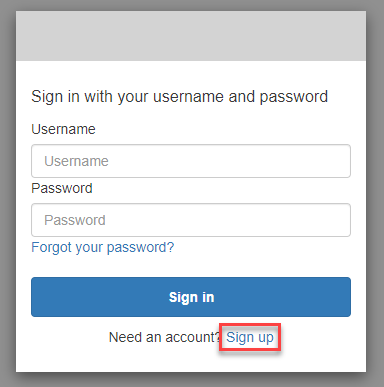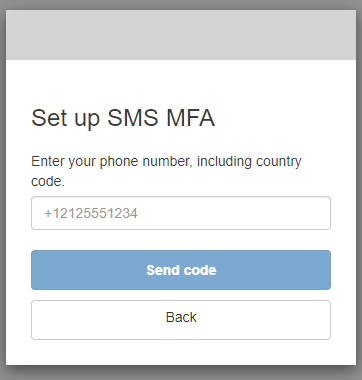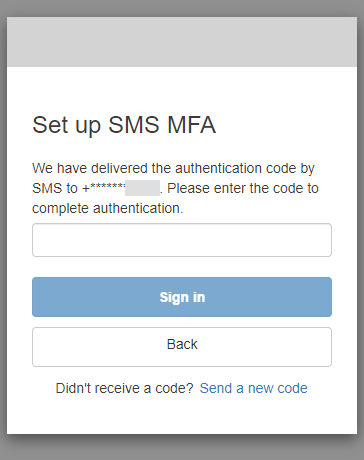As traduções são geradas por tradução automática. Em caso de conflito entre o conteúdo da tradução e da versão original em inglês, a versão em inglês prevalecerá.
Como se inscrever em um novo perfil de usuário
Este guia mostra como se cadastrar em uma conta de usuário em aplicações que usam o Amazon Cognito.
nota
Ao fazer login em uma aplicação que usa a interface do usuário (UI) hospedada do Amazon Cognito, você pode ver uma página que o proprietário da aplicação personalizou, além da configuração básica mostrada neste guia.
-
Selecione Sign up (Cadastrar-se) na página de login se você pretende fazer login pelo Amazon Cognito com um nome de usuário e senha, em vez de um dos provedores de login de terceiros listados pelo proprietário da aplicação.
Se o seu provedor de login não for o Amazon Cognito, seu cadastro será concluído depois que você escolher o botão correspondente ao provedor de terceiros. Dependendo das opções selecionadas pelo proprietário da aplicação, você pode selecionar entre os provedores com os quais fazer login ou ver apenas uma solicitação de nome de usuário e senha.
Na página Sign up with a new account (Cadastrar-se com uma nova conta), o proprietário da aplicação solicita as informações necessárias para cadastro. Ele pode solicitar um nome de usuário, endereço de e-mail ou número de telefone. Insira as informações necessárias e escolha uma senha.

-
Na página Confirm your account (Confirmar sua conta), o proprietário da aplicação pode exigir que confirme a conta para verificar se você pode receber mensagens no endereço de e-mail ou no número de telefone fornecido.
Você receberá um código em seu e-mail ou em uma mensagem SMS de texto. Insira o código no formulário para confirmar que você inseriu as informações de contato corretas.
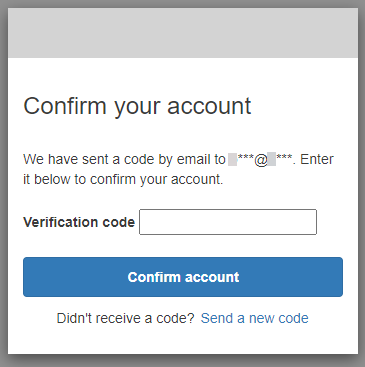
O proprietário do aplicativo pode exigir que você configure a autenticação multifator (MFA). Talvez você veja uma solicitação para escolher seu MFA método ou seu aplicativo pode pular para a próxima etapa.
Na página Escolha um método de autenticação multifator (MFA), escolha um MFA método. Se você escolher SMS, você receberá MFA senhas em mensagens de SMS texto. Se você escolher o aplicativo Authenticator, deverá instalar um aplicativo no seu dispositivo para gerar senhas com base no tempoMFA. Você deve fazer uma escolha em até três minutos.
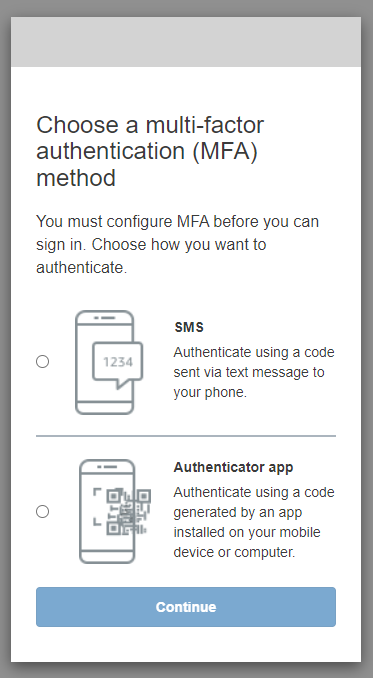
-
O Amazon Cognito solicita um código do seu aplicativo autenticador ou SMS mensagem de texto. Insira o código que você recebeu em até três minutos.
-
Na primeira vez em que você se cadastra e confirma suas informações, o Amazon Cognito concede acesso à sua aplicação após a conclusão desse processo.